>
Nemesis Ransomware Entfernung (+- Datei Wiederherstellen)
Gepostet von in Removal auf Donnerstag, April 27, 2017
Wie Entfernen Nemesis Ransomware?
Leser seit kurzem Bericht die folgende Meldung wird angezeigt, wenn Sie Booten Sie Ihren computer:
IHRE ARBEIT UND PERSÖNLICHEN DATEIEN SIND VERSCHLÜSSELT
Nemesis Ransomware
Entschlüsseln Sie Ihre Dateien, die Sie benötigen, um zu kaufen die spezielle software – «Nemesis decryptor»
Um Daten wiederherzustellen, Folgen Sie den Anweisungen!
Finden Sie heraus, die details/Fragen in den chat:
hxxps://qg6m5wo7h3id55ym.Zwiebel.(nicht Tor brauchen)
Wenn die Ressource nicht verfügbar für eine lange Zeit, die Installation und die Nutzung des Tor-browser:
1. Führen Sie Ihre Internet-browser
2. Geben Sie oder kopieren Sie die Adresse hxxps://www.torproject.org/download/download-easy.html in die Adresszeile Ihres Browsers ein und drücken Sie die Taste ENTER
3. Die auf der Website angeboten werden, laden Sie den Tor-browser herunterladen und installieren. Laufen.
4. Schließen Sie mit der Schaltfläche “Schließen” (wenn Sie die englische version)
5. Nach dem Anschluss der üblichen Tor-browser-Fenster wird geöffnet
6. Geben Sie oder kopieren Sie die Adresse hxxp://qg6m5wo7h3id55ym.Zwiebel in der Adressleiste des Tor-Browsers und drücken Sie die Taste ENTER
7. Warten Sie, bis die Seite zu laden
// Wenn Sie irgendwelche Probleme haben, installieren oder verwenden, besuchen Sie bitte die video-tutorial-hxxps://www.youtube.com/watch?v=gOgh3ABju6Q
Nemesis ist die eher passende name einer ransomware-Infektion. Wenn Sie die Vermögen nicht über so ein Werkzeug, du bist ziemlich Glück! Sie sind der totale Pest. Ransomware-Programme sind womöglich die Schlimmste Art von cyber-Bedrohung gibt. Warum? Gut, denn Sie Zielen auf Ihre Dateien. Sie nehmen Ihre Daten als Geisel, und die Nachfrage Zahlung für Ihre Freilassung. Und, auch wenn Sie entsprechen den vollen, sind die Chancen, Sie zu verlieren. Das Spiel gegen eine ransomware ist eine manipulierte. Die Chancen stehen gestapelt gegen Sie von Anfang an. Hier ist, warum. Nehmen Sie die Nemesis tool. Es dringt in Ihrem PC, übernimmt, und verschlüsselt Ihre Daten. Es hinterlässt ein Lösegeld-Hinweis ist, dass die Staaten zu zahlen, wenn Sie ein Lösegeld, können Sie sich Ihre Daten zurück. Es schwankt irgendwo zwischen $500 und $1500, und Sie haben, um es zu bezahlen in Bitcoin. So, jetzt haben Sie eine Wahl zu machen. Bezahlen oder nicht bezahlen? Wenn Sie nicht bezahlen, Sie verlieren Ihre Daten. Aber es ist die bevorzugte alternative zu bezahlen. Denken Sie über es. Sie nicht nur Geld verlieren. Wenn Sie überweisen die Summe, die Sie bieten privaten details. Sie lassen Ihre persönlichen und finanziellen Informationen, wo cyber-kriminelle können es finden. Und nutzen Sie für bösartige Zwecke. Nicht zu erwähnen, compliance garantiert Sie nichts. Können Sie das Geld senden, und immer noch Links, saugen Ihre Daumen. Glaubst du wirklich Vertrauen cyber-Erpresser Wort zu halten? Es gibt Leute, die double-cross. Sie nehmen Ihr Geld und geben Sie nichts. Nicht naiv sein, zu denken, Sie gehen durch mit Ihren Teil der Abmachung. Werden Sie nicht. Also, nicht die Mühe zu versuchen. Nicht am Spiel teilnehmen, die Sie eingerichtet haben. Sie verlieren WERDEN. Entweder Ihr Geld und Privatsphäre. Oder Ihre Daten. Und, dass Daten verloren gehen ist das kleinere übel. Würden Sie nicht Zustimmen?
Wie habe ich mich infiziert?
Die Nemesis tool ist nicht besonders innovativ, wenn es um die eindringenden Ihrem system. Es stellt sich auf die alte, aber gold-Methoden der invasion. Vielleicht die häufigste, ist freeware. Wie kommt das? Gut, aus unbekannten Gründen, werden die Benutzer NICHT aufmerksam während der Installation. Anstatt extra Gründliche, wenn die freeware in Ihr system, Sie sind unvorsichtig. Sie werfen Vorsicht in den wind, und rush. Geben Sie in Naivität. Sie don ‘ T die Mühe, Lesen Sie die Bedingungen und Konditionen, aber zu allem JA sagen. Sie verlassen sich auf Glück und Zufall anstatt auf die Sorgfaltspflicht. Und, das ist eine schädliche Fehler! Wie kommen Sie zu erkennen, nachdem die ransomware übernimmt. Unachtsamkeit führt zu Infektionen, während die Vorsicht hält Sie aus. Wäre nicht eher zu verbringen ein paar zusätzliche moment auf Forschung, und stellen Sie sicher, dass alle Prüfungen aus? Werden Sie sicher, dass Sie nicht zu geben die grünes Licht, um eine cyber-Bedrohung, die auf einen Unfall? Nicht einfach verlassen, und Ihr system ist Schicksal, zum Glück. Wählen Sie stets Vorsicht. Wachsamkeit geht ein langer Weg. Denken Sie daran, dass nächste mal, wenn Sie Umgang mit freeware. Oder, spam E-Mail-Anhänge. Oder, sollen updates. Wie Java oder Adobe Flash Player ersetzt. Sogar ein wenig extra Aufmerksamkeit heute kann sparen Sie eine Menge der Probleme von morgen.
Warum ist Nemesis gefährlich?
Nemesis nicht viel unterscheiden sich von anderen vor kurzem entdeckten Bedrohungen ransomware-Vielfalt. Wie, Salsa und Cryptobyte. Oder, die Mole und Onion extension-tools. Einmal Nemesis schlittert, geht es mit einem eher vertrauten Schema. Es sperrt jede Datei, die Sie auf Ihrem computer speichern. Ihre Bilder, videos, Musik, Dokumente. Alle Opfer unter der Programmsteuerung. Die Infektion verschlüsselt über einen speziellen Algorithmus. Und, legt besonderen Erweiterung am Ende jeder Datei weiter zu festigen, seine zu halten. Sagen Sie, haben Sie ein Foto aufgerufen ‘me.jpg.’ Nach der ransomware bekommt, verwandelt Sie sich in: “mir sind.jpgid-3057868259_[qg6m5wo7h3id55ym.Zwiebel.zu].63vc4.’ Sobald die Erweiterung ist in Ort, können Sie nicht mehr öffnen alle Ihre Dateien. Ihre Daten unerreichbar wird. Sie können versuchen, verschieben oder umbenennen, aber es funktioniert nicht. Es bleibt gesperrt. Der einzige Weg, um Sie freizugeben, wird über eine spezielle Taste. Aber, um es zu bekommen, müssen Sie zahlen. Und, Nemesis macht Sie sicher, zu erklären, dass in der Lösegeldforderung, es lässt Sie. Sie finden es als HTML-Datei auf Ihrem Desktop, sowie in allen betroffenen Ordner. Es heißt ‘### ENTSCHLÜSSELN MEINER DATEIEN ###.html.’ Es teilt sich eine ziemlich standard-Nachricht. Bezahlen Sie uns den Schlüssel zu bekommen, oder nicht, und Sie verlieren Ihre Daten. Es scheint eine einfache Wahl, aber, wie schon erläutert, ist es nicht so einfach. NICHT zahlen diese Erpresser einen einzigen Cent. Es ist eine schwierige Wahl zu machen, sondern von deinen Dateien. Verwerfen Sie Ihre Daten im Namen Ihrer Privatsphäre. Das nächste mal, erstellen Sie back-ups alles. Also, wenn Sie haben, um durch Sie gehen alle wieder, es wird doch nicht so schwierig sein die Wahl zu machen.
Nemesis-Abbau - Anweisungen
STEP 1: Kill the Malicious Process
STEP 3: Locate Startup Location
STEP 4: Recover Nemesis Encrypted Files
SCHRITT 1: Beenden Sie den schädlichen Prozess mit Windows Task-Manager
- Öffnen Sie den task-Manager durch drücken von STRG+SHIFT+ESC-Tasten gleichzeitig
- Suchen Sie den Prozess der ransomware. Bedenken Sie, dass dies ist in der Regel eine zufällig generierte Datei.
- Bevor Sie den Prozess zu beenden, geben Sie den Namen in einem text-Dokument zur späteren Referenz.
- Suchen Sie verdächtige Prozesse im Zusammenhang mit Nemesis Verschlüsselung Virus.
- Der rechten Maustaste auf den Prozess
- Dateispeicherort Öffnen
- Prozess Beenden
- Löschen Sie die Verzeichnisse mit den verdächtigen Dateien.
- Haben Sie im Hinterkopf, dass der Prozess versteckt und sehr schwer zu erkennen
SCHRITT 2: Zeige Versteckte Dateien
- Öffnen Sie einen beliebigen Ordner
- Klicken Sie auf “Organisieren” – button
- Wählen Sie “Ordner-und Suchoptionen”
- Wählen Sie die Registerkarte “Ansicht”
- Wählen Sie “versteckte Dateien und Ordner” – option
- Deaktivieren Sie “geschützte Systemdateien Ausblenden”
- Klicken Sie auf “Übernehmen” und “OK” – Taste
SCHRITT 3: Suchen Sie Nemesis Verschlüsselung Virus startup-Standort
- Sobald das Betriebssystem geladen wird, drücken Sie gleichzeitig die Windows-Logo-Taste und die R – Taste.
- Ein Dialogfenster sollte sich öffnen. Geben Sie “Regedit”
- WARNUNG! seien Sie sehr vorsichtig, wenn editing the Microsoft Windows Registry, da dies möglicherweise dazu, dass das system kaputt ist.
Je nach OS (x86 oder x64) navigieren Sie zu:
[HKEY_CURRENT_USERSoftwareMicrosoftWindowsCurrentVersionRun] oder
[HKEY_LOCAL_MACHINESOFTWAREMicrosoftWindowsCurrentVersionRun] oder
[HKEY_LOCAL_MACHINESOFTWAREWow6432NodeMicrosoftWindowsCurrentVersionRun]
- und löschen Sie die Namen anzeigen: [RANDOM]
- Dann öffnen Sie den explorer und navigieren Sie zu:
Navigieren Sie zu Ihrem %appdata% – Ordner und löschen Sie die ausführbare Datei.
Alternativ können Sie verwenden Sie Ihre msconfig windows Programm zu überprüfen die Ausführung Punkt des virus. Bitte Bedenken Sie, dass die Namen in Ihrem Computer möglicherweise unterschiedlich, wie Sie erzeugt werden könnte, zufällig, das ist, warum Sie laufen sollten jeden professionellen scanner zur Identifizierung von bösartigen Dateien.
SCHRITT 4: Wie verschlüsselte Dateien wiederherstellen?
- Methode 1: Die erste und beste Methode ist die Wiederherstellung Ihrer Daten von einem backup, falls Sie einen haben.
- Methode 2: Datei-Recovery-Software – in der Regel, wenn die ransomware verschlüsselt eine Datei zunächst eine Kopie, verschlüsselt das kopieren und löscht dann das original. Aufgrund dieser können Sie versuchen, verwenden Sie Datei-recovery-software, um wieder Ihre original-Dateien.
- Methode 3: Shadow Volume Kopien – Als letzten Ausweg, können Sie versuchen, Ihre Dateien wiederherstellen via Shadow Volume Kopien. Öffnen Sie den Shadow Explorer - Bestandteil des Pakets und wählen Sie das Laufwerk, das Sie wiederherstellen möchten. Der rechten Maustaste auf jede Datei, die Sie wiederherstellen möchten, und klicken Sie auf Exportieren.
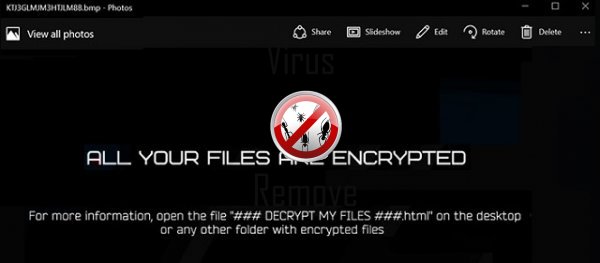
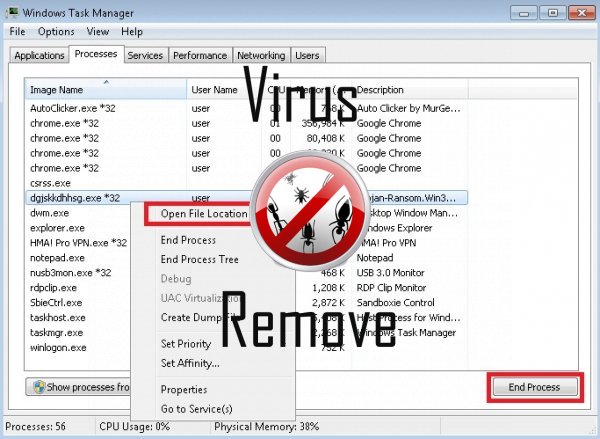

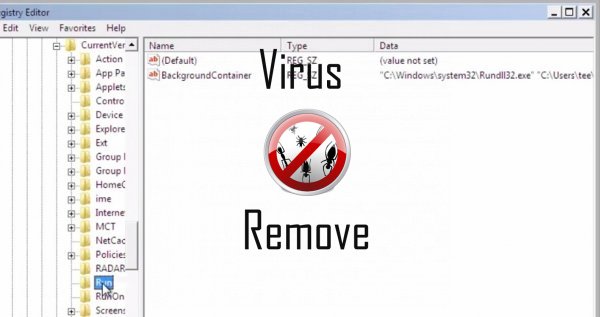
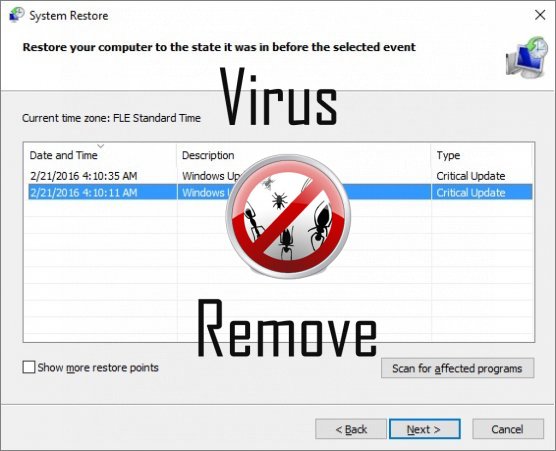

Achtung, mehrere Anti-Viren-Scanner möglich Malware in Nemesis gefunden.
| Antiviren-Software | Version | Erkennung |
|---|---|---|
| Malwarebytes | 1.75.0.1 | PUP.Optional.Wajam.A |
| K7 AntiVirus | 9.179.12403 | Unwanted-Program ( 00454f261 ) |
| McAfee-GW-Edition | 2013 | Win32.Application.OptimizerPro.E |
| Tencent | 1.0.0.1 | Win32.Trojan.Bprotector.Wlfh |
| VIPRE Antivirus | 22224 | MalSign.Generic |
| Baidu-International | 3.5.1.41473 | Trojan.Win32.Agent.peo |
| Qihoo-360 | 1.0.0.1015 | Win32/Virus.RiskTool.825 |
| VIPRE Antivirus | 22702 | Wajam (fs) |
| ESET-NOD32 | 8894 | Win32/Wajam.A |
| Dr.Web | Adware.Searcher.2467 | |
| Kingsoft AntiVirus | 2013.4.9.267 | Win32.Troj.Generic.a.(kcloud) |
| Malwarebytes | v2013.10.29.10 | PUP.Optional.MalSign.Generic |
Verhalten von Nemesis
- Stiehlt oder nutzt Ihre vertraulichen Daten
- Integriert in den Webbrowser über die Browser-Erweiterung für Nemesis
- Änderungen des Benutzers homepage
- Ändert die Desktop- und Browser-Einstellungen.
- Bremst Internetverbindung
- Allgemeines Nemesis Verhalten und einige andere Text Emplaining Som Informationen mit Bezug zu Verhalten
- Nemesis deaktiviert installierten Sicherheits-Software.
- Zeigt gefälschte Sicherheitswarnungen, Popups und anzeigen.
- Nemesis verbindet mit dem Internet ohne Ihre Erlaubnis
- Vertreibt selbst durch Pay-pro-Installation oder mit Drittanbieter-Software gebündelt.
- Nemesis zeigt kommerzielle Werbung
Nemesis erfolgt Windows-Betriebssystemversionen
- Windows 10
- Windows 8
- Windows 7
- Windows Vista
- Windows XP
Nemesis-Geographie
Zu beseitigen Nemesis von Windows
Löschen Sie Nemesis aus Windows XP:
- Klicken Sie auf Start , um das Menü zu öffnen.
- Wählen Sie Systemsteuerung und gehen Sie auf Software hinzufügen oder entfernen.

- Wählen und das unerwünschte Programm zu entfernen .
Entfernen Nemesis aus Ihren Windows 7 und Vista:
- Öffnen Sie im Startmenü , und wählen Sie Systemsteuerung.

- Verschieben Sie auf Programm deinstallieren
- Mit der rechten Maustaste auf die unerwünschten app und wählen deinstallieren.
Löschen Nemesis aus Windows 8 und 8.1:
- Mit der rechten Maustaste auf die linke untere Ecke und wählen Sie Systemsteuerung.

- Wählen Sie Programm deinstallieren und mit der rechten Maustaste auf die unerwünschten app.
- Klicken Sie auf deinstallieren .
Nemesis aus Ihrem Browser löschen
Nemesis Entfernung von Internet Explorer
- Klicken Sie auf das Zahnradsymbol und wählen Sie Internetoptionen.
- Gehen Sie auf die Registerkarte erweitert , und klicken Sie auf Zurücksetzen.

- Überprüfen Sie die persönliche Einstellungen löschen und erneut auf Zurücksetzen .
- Klicken Sie auf Schließen , und klicken Sie auf OK.
- Gehen Sie zurück auf das Zahnrad-Symbol, wählen Sie Add-ons verwalten → Symbolleisten und Erweiterungenund Delete, die unerwünschte Erweiterungen.

- Gehen Sie auf Suchanbieter und wählen Sie eine neue Standard- Suchmaschine
Löschen Sie Nemesis von Mozilla Firefox
- Geben Sie im URL -Feld "about:addons".

- Gehen Sie zu Extensions und löschen Sie verdächtige Browser-Erweiterungen
- Klicken Sie auf das Menü, klicken Sie auf das Fragezeichen und öffnen Sie Firefox Hilfezu. Klicken Sie auf die Schaltfläche Firefox aktualisieren , und wählen Sie Aktualisieren Firefox zu bestätigen.

Beenden Sie Nemesis von Chrome
- Geben Sie "chrome://extensions" in das URL -Feld und tippen Sie auf die EINGABETASTE.

- Beenden von unzuverlässigen Browser- Erweiterungen
- Starten Sie Google Chrome.

- Öffnen Sie Chrome-Menü zu, klicken Sie Einstellungen → Erweiterte anzeigen Einstellungen wählen Sie Reset Browser-Einstellungen und klicken Sie auf Zurücksetzen (optional).